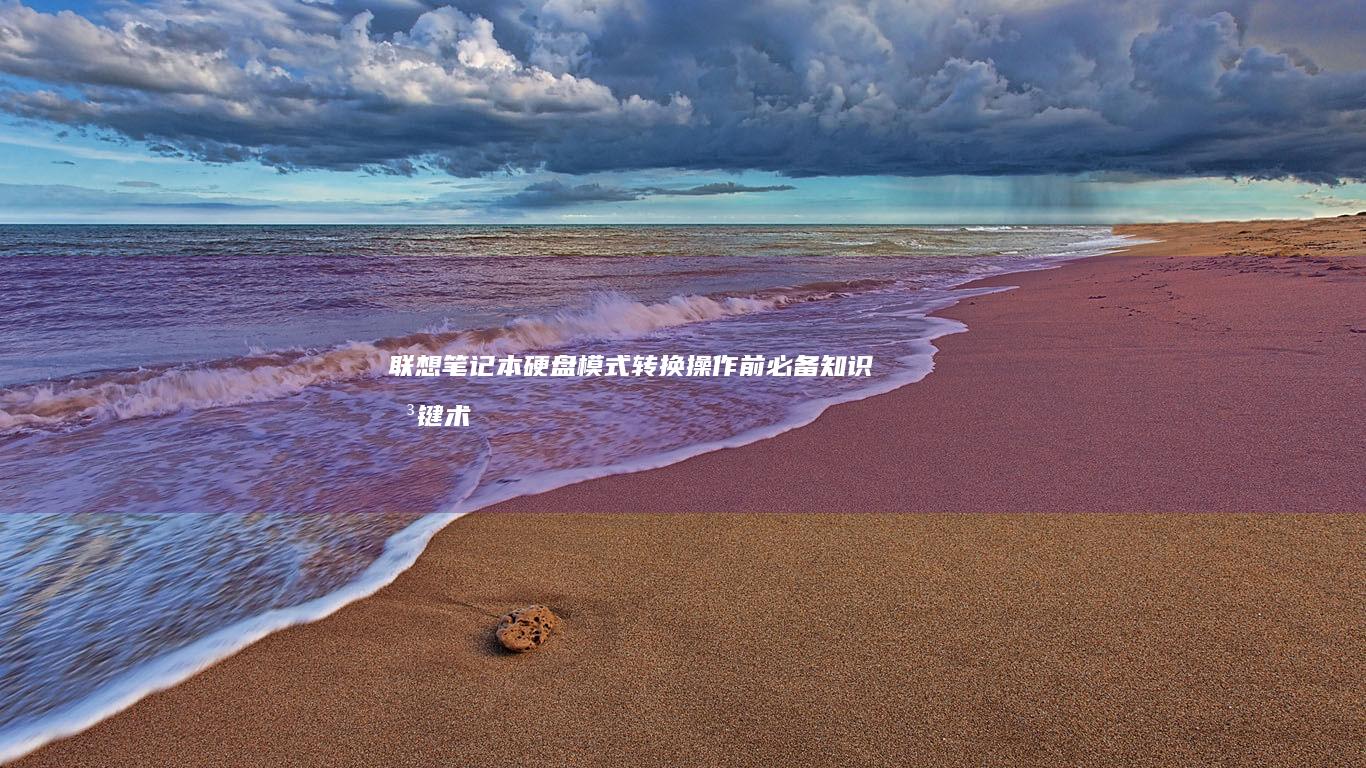联想笔记本BIOS默认启动设置更改教程:适用于安装系统或修复启动问题 (联想笔记本bios)
文章ID:11277时间:2025-04-03人气:
对于联想笔记本用户来说, Defaults BIOS设置的默认启动选项可能并不是他们想要的。无论是想安装新的操作系统,还是尝试修复一些棘手的启动问题,了解如何正确更改BIOS启动设置都是非常重要的。本文将通过详细的步骤和背景知识,阐述这个过程。让我们从基础开始,一步步深入探讨联想笔记本BIOS设置的更改方法。
什么是BIOS?BIOS(Basic Input/Output System)是计算机启动时执行硬件初始化的固件。它为操作系统提供了与硬件设备交互的接口。随着时间的推移,BIOS已经被UEFI(Unified Extensible Firmware Interface)所取代,但在许多旧设备中,仍然可以找到BIOS的身影。不过在当代联想笔记本中,通常使用的是UEFI界面,它提供了更直观的图形界面,并支持更多的功能,如安全启动(Secure Boot)等。所以,如果你是在使用较新的联想笔记本电脑,可能会看到的是UEFI而不是传统的BIOS。不过,为了兼容性,通常还是将其称为BIOS设置。
现在,让我们进入正题。为什么需要更改BIOS的默认启动设置?通常,这种需求出现在以下几种情况下:

在继续之前,我希望能够先解释一些可能会让听众疑惑的术语。例如,启动模式中的Legacy和UEFI有什么不同?Legacy模式也就是传统的BIOS模式,适用于较旧的操作系统,通常也是MBR分区表的分区模式;而UEFI模式则是新一代的启动方式,支持更大的硬盘,且通常使用GPT分区表。因此,当安装操作系统的时候,启动模式的选择至关重要。
而问题和疑问部分,可以详细了解常见问题。例如,“如何确保启动设备被正确识别?”、“如果我遇到无法启动的错误,应该怎么办?”、“安全启动(Secure Boot)是什么?应该启用还是禁用?”等等。这些问题都是在实际操作中可能会遇到的,让用户在实际操作中更加得心应手。
下面是一个典型的更改BIOS启动设置的步骤指南:
1. 启动或重启你的联想笔记本电脑。
2. 在启动过程中,及时按下进入BIOS设置的键。通常,这个键是F1、F2、Delete、Esc,或者特定的功能键(比如Fn + 相应的功能键)不同型号的联想笔记本可能会有所不同。或者在启动屏幕上会出现提示,比如“Press [某个键] to enter setup”(按某个键进入设置)。
3. 进入BIOS后,找到启动选项(Boot)。这可能在主界面,通常是在“Boot”或“Advanced”子菜单下。
4. 选择你要设置为默认启动设备的选项。通常,你可以选择内部硬盘、USB设备、CD/DVD驱动器,或者网络启动(Network Boot)。例如,如果你要安装系统,可能需要选择USB启动设备或CD/DVD驱动器。
5. 使用箭头键选择所需的启动设备,并按Enter确认。
6. 保存你的设置并退出BIOS。这通常是通过按F10键或者选择“Save & Exit”选项完成的。
完成这些步骤后,系统将会按照新的启动顺序尝试启动。如果你选择了正确的启动设备(比如包含操作系统安装程序的USB驱动器),那么你的系统应该会从该设备启动,进而进入操作系统的安装或修复过程。
在结束介绍步骤之前,我认为有必要进一步解释一些相关概念,帮助听众更好地理解整个过程。例如,所谓的“Legacy Mode”和“UEFI Mode”区别在哪里?“Fast Boot”或“Secure Boot”这些选项又是什么?这些问题的答案可以帮助用户在遇到问题或需要进一步的自定义设置时,使他们能够更好地理解这些选项的作用和使用时机。同样,了解BIOS中的其他常见设置选项,如时钟和日期、硬件设备状态、安全选项等,虽然可能在本次操作中不需要用到,但对于全面理解和管理BIOS设置是非常有帮助的。
接下来,让我解释一些常见问题及其解决方案。
1. 无法进入BIOS设置:这是一个常见问题,通常是由于按键时机不对或按错了键。每个厂商的BIOS进入键可能不同。因此,如果第一次尝试没有成功,请仔细查看联想官方文档,确定正确的进入BIOS的键,并在下次尝试时仔细观看屏幕上的提示信息。
2. 启动设备未被识别:在选择启动设备时,确保该设备已正确连接到笔记本电脑,并且该设备包含有效的操作系统安装程序。如果是USB驱动器,请确保该驱动器已被正确格式化,并通过工具(如Rufus)创建了启动盘。如果是CD/DVD光盘,请确保光盘是原本的安装盘,且没有被损坏。
3. 启动模式错误:如果你在安装操作系统时选择了错误的启动模式(比如使用了Legacy模式而实际需要的是UEFI模式,或反之),那么可能会出现无法启动安装程序的错误。这种情况下,需要在BIOS中更改启动模式,并重新尝试启动。通常,建议在安装现代操作系统如Windows 10或以上时,使用UEFI模式和Secure Boot功能。这不仅提供更多的安全性,还支持更大的硬盘分区和更快的启动速度。
让我总结一下这一过程,并给出一些实用的建议:
1. 在进行任何BIOS设置更改之前,请确保你已经备份了重要数据,以防万一操作不当导致系统无法启动。
2. 如果你不熟悉BIOS设置的各个选项,最好在更改之前先查阅相关资料,或在不必要的情况下,不要随意更改其他选项。
3. 在实际操作中,可以带来更直观的体验。一面操作一面参考说明,确保每一步都正确无误地执行。
4. 当你遇到问题,如无法启动设备或系统启动异常时,保持冷静,确保自己按照正确的步骤进行操作,并重新检查自己的设置是否正确。
通过本指南,用户应该能够顺利地更改联想笔记本的BIOS默认启动设置,轻松应对安装操作系统或修复启动问题的挑战。不用担心出现错误,按照步骤一步步操作,即使遇到问题,都可以通过仔细检查和耐心解决。希望指南能帮助大家解决实际的问题!
发表评论
内容声明:1、本站收录的内容来源于大数据收集,版权归原网站所有!
2、本站收录的内容若侵害到您的利益,请联系我们进行删除处理!
3、本站不接受违规信息,如您发现违规内容,请联系我们进行清除处理!
4、本文地址:https://www.ruoyidh.com/diannaowz/81cb84037f02607ca613.html,复制请保留版权链接!
联想笔记本B41-35 BIOS详细解析:如何进入、设置和优化 BIOS (联想笔记本bios)
联想笔记本B41,35的BIOS设置是一个强大的工具,能够帮助用户优化电脑性能、保障安全并进行高级配置,了解如何正确使用BIOS,不仅可以提升使用体验,还能避免潜在的问题,下面将详细解析如何进入、设置和优化联想笔记本B41,35的BIOS,BIOS,基本输入输出系统,是电脑启动时的第一个运行的软件,负责初始化硬件设备并加载操作系统,它...。
电脑资讯 2025-06-10 21:43:15
联想笔记本电脑如何通过U盘创建系统分区:详细教程与步骤指南 (联想笔记本电脑售后维修服务网点)
联想笔记本电脑通过U盘创建系统分区的过程是一个相对简单但需要谨慎操作的任务,以下是详细的步骤指南,帮助用户顺利完成操作,准备工作是关键,用户需要一台联想笔记本电脑、一个至少16GB容量的空闲U盘、一个可靠的系统镜像文件,如Windows10ISO镜像,,以及一个备份工具,以防数据丢失,接下来,下载并安装一个可靠的系统镜像制作工具,比如...。
电脑资讯 2025-06-10 12:19:34
联想笔记本无法识别Wi-Fi网络?这些实用修复技巧值得一试。 (联想笔记本无线网络开关在哪里打开)
联想笔记本无法识别Wi,Fi网络,这些实用修复技巧值得一试,在当今数字化的时代,Wi,Fi网络已经成为我们日常生活和工作中不可或缺的一部分,联想笔记本无法识别Wi,Fi网络的问题却让许多用户感到头疼,无论是上网、观看视频,还是进行在线办公,这个问题都可能给我们带来诸多不便,那么,如何解决这个问题呢,别担心,下面我们将为大家提供一些实用...。
电脑资讯 2025-06-10 01:18:03
联想笔记本E52开机进入BIOS设置的详细图文教程 (联想笔记本e430配置)
大家好呀👋,今天要带大家了解一下如何在联想笔记本E52,基于E430配置,上进入BIOS设置,虽然听起来有点技术感,但别紧张,我这边会手把手教大家triểnkhai一一cipher,一起轻松搞定这个问题吧💪,咱们得明确一下什么是BIOS,简单来说,BIOS全称是BasicInputOutputSystem,基础输入输出系统,,它是计算...。
电脑资讯 2025-04-09 15:12:03
联想笔记本BIOS安全模式设置与恢复默认值 (联想笔记本bios怎么进入)
联想笔记本安全模式设置与恢复默认值详细分析对于联想笔记本用户来说设置是一个非常重要但又容易让人感到困惑的领域无论是为了优化系统性能还是为了解决启动问题了解如何进入以及如何在安全模式下操作都是必不可少的技能本文将详细介绍如何进入联想笔记本的如何在安全模式下设置并如何恢复默认值让你对操作更加得心应手联想笔记本安全模式设置与...
电脑资讯 2025-04-02 06:55:53
从启动设置到系统恢复的10个关键步骤 (启动设置中的设置方式)
在日常使用计算机的过程中系统启动设置与恢复操作就像是我们与机器对话的密钥本文将带您深度剖析从启动设置到系统恢复的全流程用个关键步骤为您构建完整的系统维护知识体系文末还附有实用注意事项哦步骤进入界面从启动设置到系统恢复的个关键步骤启动设长按电源键强制关机后重新启动在品牌出现时连续敲击等指定键不同品牌按键不同成功进入的蓝灰...
电脑资讯 2025-03-25 01:52:03
联想笔记本UNFI发布:开启高效计算新体验 (联想笔记本u启动按f几)
联想笔记本UNIFI发布,开启高效计算新体验,随着科技的不断进步,笔记本电脑作为人们日常工作、学习和娱乐的重要工具,其性能和功能也在持续提升,最近,联想推出了一款名为UNIFI的笔记本电脑,这款产品一经发布便引起了广泛关注,因为它为用户带来了全新的高效计算体验,联想笔记本UNIFI的发布具有重要的意义,它满足了现代人对于高性能计算设...。
电脑资讯 2025-03-09 00:30:05
联想笔记本电脑如何设置禁止U盘启动的详细教程 (联想笔记本电脑售后维修服务网点)
在日常使用联想笔记本电脑的过程中,很多用户会遇到这样一个问题,如何设置禁止U盘启动,这不仅关系到系统的安全性,也对设备的稳定运行有着重要影响,尤其是对于企业办公环境或公共计算机来说,限制U盘启动可以有效防止未经授权的操作系统引导,从而避免数据泄露、恶意软件入侵等风险,那么,究竟该如何正确设置呢,今天我们就来详细讲解一下这个过程,我们需...。
电脑资讯 2025-06-23 23:35:31
联想笔记本无法识别U盘:排查步骤与可能原因汇总 (联想笔记本无线开关在哪里)
在使用联想笔记本电脑时,如果发现U盘无法被识别,这可能是由多种因素导致的问题,为了帮助用户快速定位问题并解决问题,我们可以按照以下步骤进行排查,并逐一分析可能的原因,一、联想笔记本无法识别U盘的排查步骤1.请确保U盘已正确插入联想笔记本电脑的USB接口,检查接口是否有松动,可以尝试更换不同的USB接口,看看是否能解决问题,如果仍然无法...。
电脑资讯 2025-03-08 15:46:01
联想笔记本从光驱启动:方法与注意事项全面解析 (联想笔记本从U盘启动按哪个键)
联想笔记本电脑从光驱启动和从U盘启动是两种不同的启动方式,分别适用于不同的场景,对于需要修复系统、安装操作系统或运行特定软件的情况,这两种启动方式都能提供便利,为了帮助大家更好地理解和操作,以下将从方法与注意事项两个方面进行全面解析,一、联想笔记本从光驱启动的方法1.确保联想笔记本电脑已经连接到电源,并且电池电量充足,如果是在使用电池...。
电脑资讯 2025-03-08 12:07:42
联想笔记本Win7系统升级教程及常见问题解答 (联想笔记本wifi开关在哪里)
联想笔记本Win7系统升级教程及常见问题解答,随着科技的发展,Windows7操作系统逐渐被新的版本所取代,对于一些用户来说,继续使用Windows7仍然可以满足日常需求,并且拥有一定的优势,比如兼容性较好、稳定性较高,本文将详细介绍联想笔记本升级到Windows7的具体步骤以及一些常见的问题解答,一、联想笔记本Win7系统升级教程...。
电脑资讯 2025-03-08 09:43:52
拯救崩溃电脑指南:不同机型如何选择官方恢复工具与创建恢复介质 (拯救者崩溃)
💻当笔记本电脑突然黑屏发出嗡鸣声,或是台式机反复蓝屏无法进入系统时,我们总会在慌乱中想起那个神秘的,恢复出厂设置,功能,本文将从底层逻辑到实操细节,带您解密不同品牌设备的官方恢复工具使用秘诀,手把手教您打造专属的,系统急救箱,🔧品牌恢复工具大解析联想拯救者系列配备的,OneKeyRecovery,堪称业界标杆,长按Novo键唤醒的蓝...。
电脑资讯 2025-03-05 07:05:27